现在的电脑市场上,大多数电脑都预装了最新的Windows8操作系统。然而,由于个人习惯或者其他原因,有些人可能希望将系统从Windows8换回Windows7。本文将详细介绍如何从Win8换回Win7系统的安装教程。
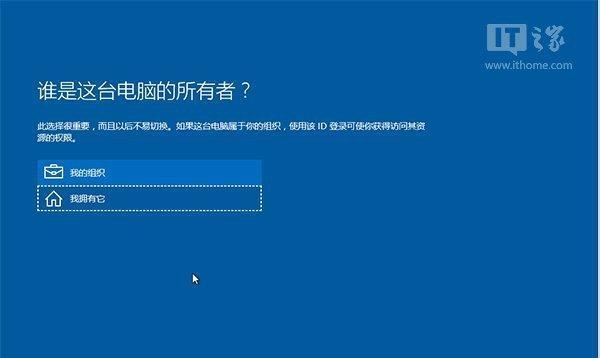
文章目录:
1.确认系统兼容性
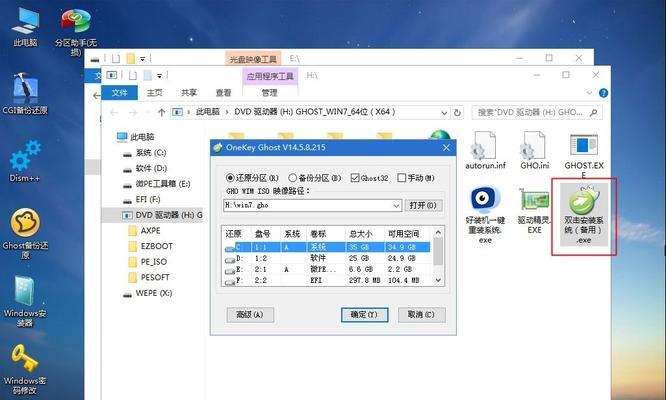
2.备份重要数据
3.获取Win7安装盘或ISO文件
4.制作Win7启动盘

5.进入BIOS设置界面
6.修改引导选项
7.选择启动方式
8.进行新系统的安装
9.完成后重启电脑
10.安装驱动程序和常用软件
11.更新系统补丁和防病毒软件
12.还原备份的数据
13.设置个人偏好和优化系统性能
14.安装必要的辅助工具和软件
15.小心使用电脑,避免重新更换操作系统
1.确认系统兼容性:在进行操作系统更换前,首先需要确保电脑的硬件和驱动程序都能兼容Windows7系统。可以通过查看电脑的官方网站或者联系厂商来获取相关信息。
2.备份重要数据:在进行任何操作前,务必备份所有重要的个人文件和数据。因为操作系统更换会导致电脑上的所有数据被清除,所以一定要提前将数据备份到外部存储设备或云盘中。
3.获取Win7安装盘或ISO文件:要安装Windows7系统,需要先获得Windows7安装盘或ISO文件。可以从官方渠道购买或者下载合法的Windows7安装文件。
4.制作Win7启动盘:将下载好的Windows7ISO文件烧录到U盘或者光盘上,制作成可启动的安装盘。可以使用一些第三方工具如Rufus或者Windows7USB/DVD下载工具来完成。
5.进入BIOS设置界面:重启电脑后,在开机时按下相应的键(通常是Delete、F2或F10键)进入BIOS设置界面。具体的按键可能因电脑品牌和型号而有所不同,需要在开机时注意屏幕上的提示信息。
6.修改引导选项:在BIOS设置界面中,找到引导选项并将启动顺序调整为从U盘或光盘启动。这样在下次重启时,电脑将会自动从Win7启动盘启动。
7.选择启动方式:重启电脑后会进入Windows7安装界面,按照提示选择自定义安装。在选择安装位置时,可以根据需要进行分区和格式化硬盘,注意保存所有需要的数据。
8.进行新系统的安装:按照安装界面上的提示完成Windows7系统的安装。这个过程可能需要一些时间,耐心等待即可。
9.完成后重启电脑:安装完成后,系统会要求重启电脑。在重启时,记得从BIOS设置界面中将引导选项改回原来的设置,确保电脑可以正常启动。
10.安装驱动程序和常用软件:重启电脑后,安装相应的驱动程序以确保硬件正常工作,并根据需要安装常用软件。
11.更新系统补丁和防病毒软件:使用WindowsUpdate功能来下载并安装最新的系统补丁,以增强系统的安全性和稳定性。同时,安装一个可靠的防病毒软件来保护电脑免受恶意软件侵害。
12.还原备份的数据:将之前备份的个人文件和数据复制回新安装的Windows7系统中,确保所有重要数据都能正常访问。
13.设置个人偏好和优化系统性能:根据个人喜好,设置桌面背景、屏幕分辨率、声音等个性化选项,并进行系统性能优化,如关闭不必要的自启动程序、清理临时文件等。
14.安装必要的辅助工具和软件:根据个人需求,安装一些必要的辅助工具和软件,如浏览器、办公软件、媒体播放器等。
15.小心使用电脑,避免重新更换操作系统:完成操作系统的更换后,应小心使用电脑,定期备份数据,并避免频繁重新更换操作系统,以保护电脑和数据的安全。
通过本文的教程,相信大家已经掌握了从Win8换回Win7系统的安装方法。在进行操作前要注意备份重要数据,确认系统兼容性,并按照步骤进行安装。在安装完成后,记得安装驱动程序、更新系统补丁和设置个人偏好。提醒大家小心使用电脑,避免频繁更换操作系统。希望本文对大家有所帮助!







